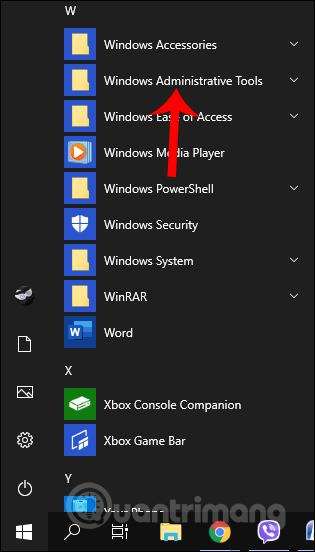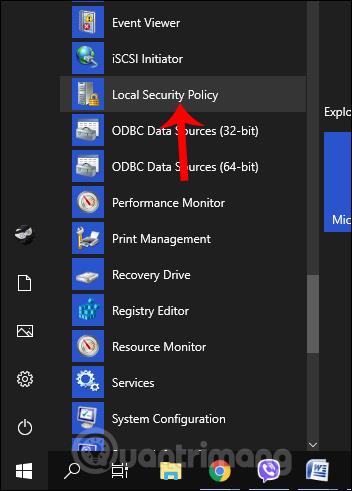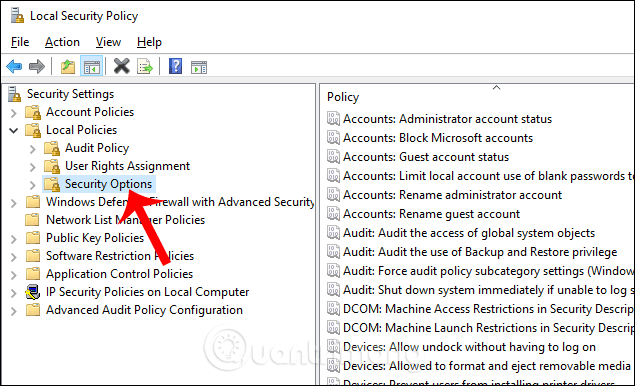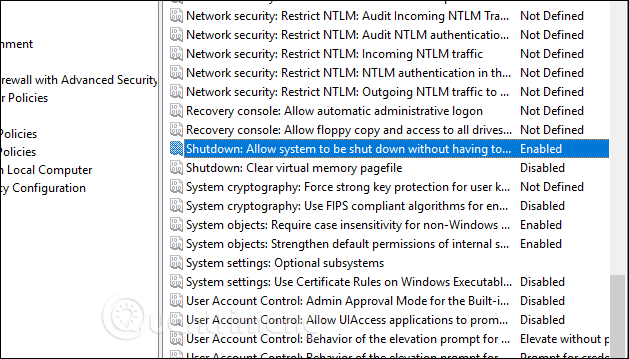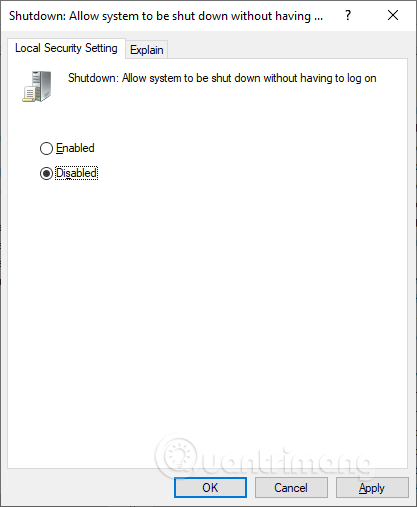Tra i modi per spegnere un computer Windows, possiamo spegnerlo direttamente nella schermata di blocco tramite il pulsante di accensione visualizzato nell'angolo in basso a destra dello schermo. Questo pulsante di accensione ci offre le opzioni per spegnere, sospendere o riavviare il computer. Tuttavia, molti computer non hanno questo pulsante di accensione visualizzato nella schermata di blocco, inducendoli a pensare erroneamente che il computer sia difettoso.
In effetti, il pulsante di accensione non viene visualizzato nella schermata di blocco, probabilmente perché qualcuno ha disabilitato questo pulsante di accensione, ha impostato il pulsante di accensione in modo che non venga visualizzato nella schermata di blocco o ha effettuato l'accesso al computer. Quindi sei costretto ad accedere alla schermata principale per disconnetterti da lì. Nel caso di un computer che lavora in un ambiente d'ufficio, condiviso da molte persone, l'amministratore rimuoverà il pulsante di accensione per chiedere ai membri di accedere ai propri account, quindi spegnerà il computer dalla schermata principale, controllando facilmente chi ha accesso. e usare di più i computer. Se gli utenti desiderano regolare il pulsante di accensione in Windows 10 nella schermata di blocco, fare riferimento all'articolo seguente.
Come attivare/disattivare il pulsante di accensione nella schermata di accesso
Schermata di blocco su Windows 10 con l'icona del pulsante di accensione visualizzata come di seguito.

Passo 1:
Gli utenti fanno clic sull'icona Start nella parte inferiore dello schermo, quindi selezionano Strumenti di amministrazione di Windows nell'elenco.
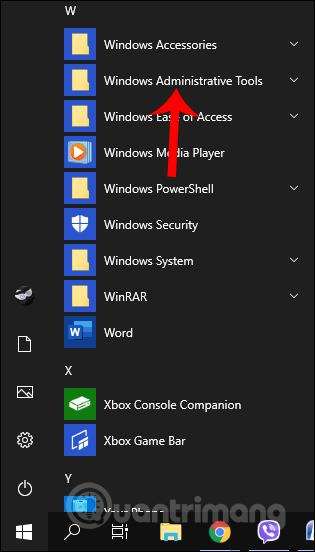
Troviamo quindi il gestore delle policy di sicurezza locali come mostrato di seguito.
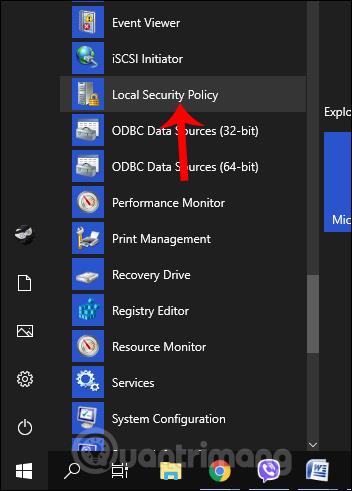
Passo 2:
Visualizzando l'interfaccia della cartella, troviamo e facciamo clic su Politiche locali , quindi su Opzioni di sicurezza di seguito.
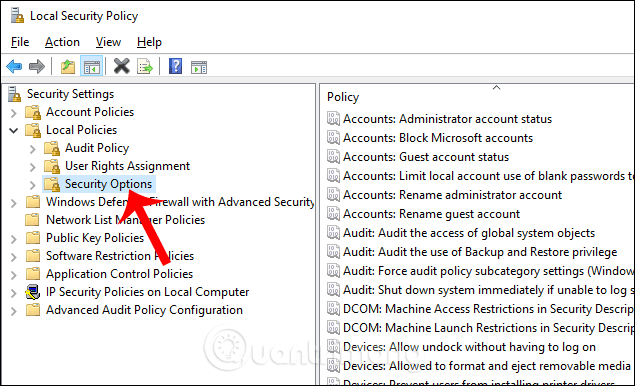
Guardando a destra, l'utente trova il valore Arresto: consente lo spegnimento del sistema senza dover effettuare l'accesso , quindi fare doppio clic per modificare il valore.
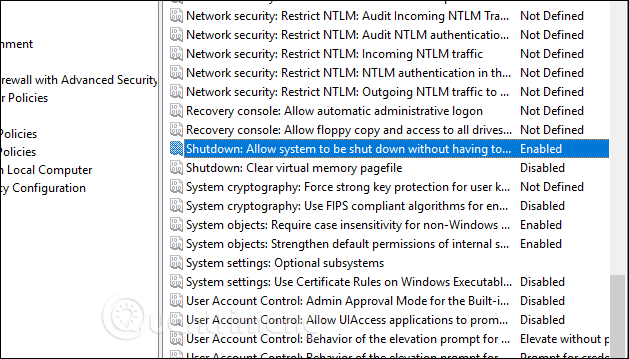
Passaggio 3:
Visualizzare la nuova finestra di dialogo, fare clic sulla scheda Impostazioni di sicurezza locale e quindi modificare il valore in Disabilita . Fare clic su Applica quindi su OK di seguito per salvare le nuove impostazioni.
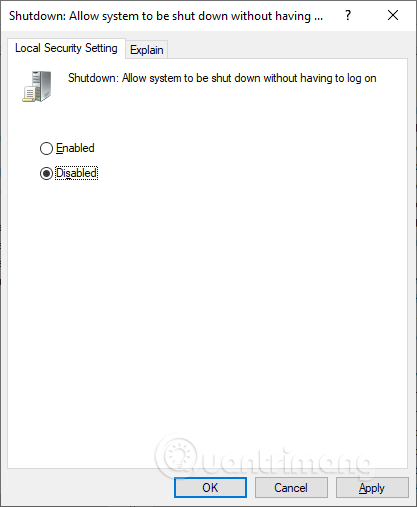
Di conseguenza, quando accediamo allo schermo, non vedremo più l'icona del pulsante di accensione come prima. Nel caso in cui desideri visualizzare nuovamente il pulsante di accensione nella schermata di accesso del computer, è sufficiente modificare il valore Spegnimento: consenti lo spegnimento del sistema senza dover accedere su Abilitato.
Con solo un piccolo trucco, gli utenti possono abilitare o disabilitare il pulsante di accensione nella schermata di accesso di Windows 10. Non appena si modificano nuovamente le impostazioni, il pulsante di accensione scomparirà senza bisogno di riavviare il computer.
Ti auguro successo!